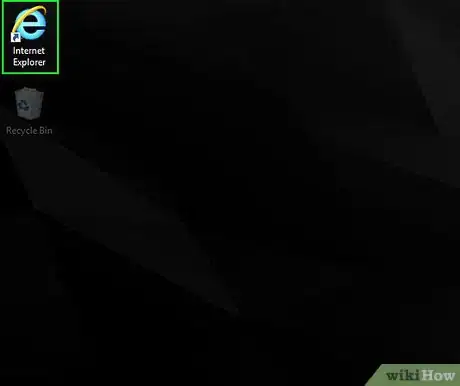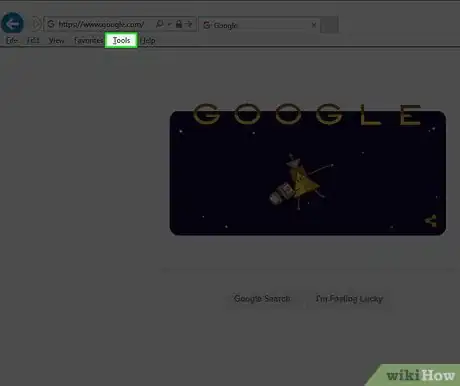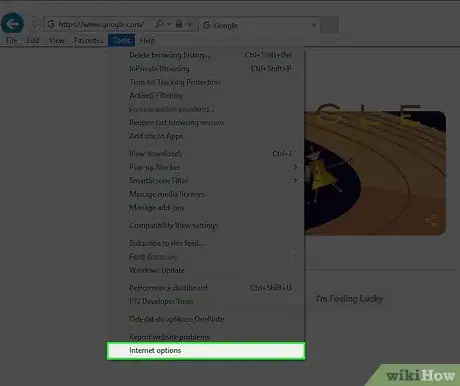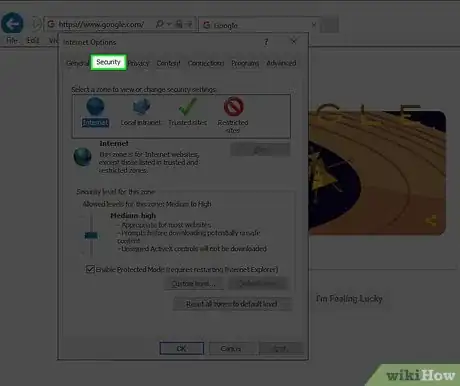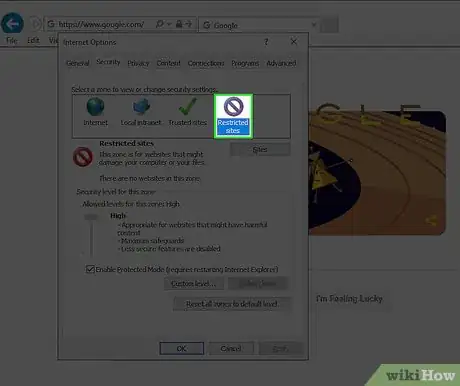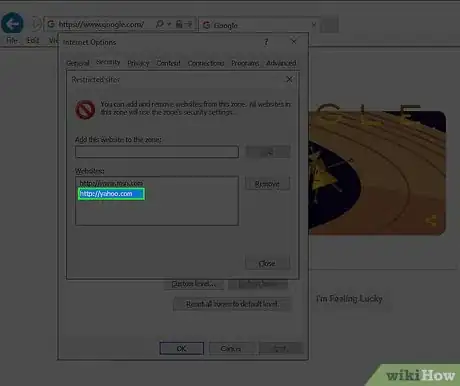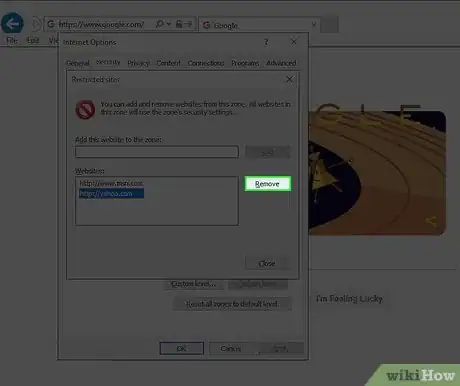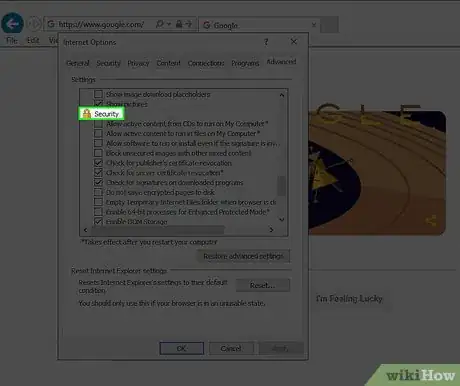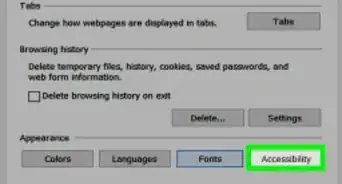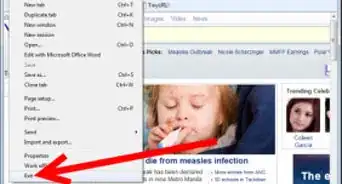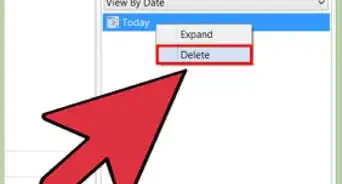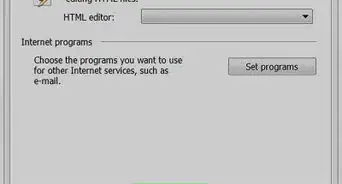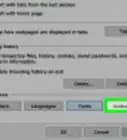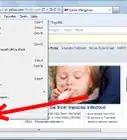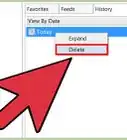X
wikiHow es un "wiki", lo que significa que muchos de nuestros artículos están escritos por varios autores. Para crear este artículo, 32 personas, algunas anónimas, han trabajado para editarlo y mejorarlo con el tiempo.
Este artículo ha sido visto 102 278 veces.
Nos ha pasado a todos. Intentamos entrar a una página de juegos en el trabajo o en la escuela, solo para darnos cuenta de que esta bloqueado en tu navegador. Salta esta restricción con estos sencillos pasos.
Pasos
-
1Abre Internet Explorer.
-
2En el menú superior elige “Herramientas”.
-
3Selecciona "Opciones de Internet" de la lista desplegable.
-
4Presiona la pestaña de seguridad.
-
5Oprime en “Sitios Restringidos".
-
6Encuentra la página que quieres desbloquear.
-
7Selecciona el sitio y presiona “Remover” o “Quitar".
-
8Nota: Este método no funcionará si el botón de “Opciones de Internet” está inhabilitado.Anuncio
Consejos
- Nada de esto servirá si el sitio está bloqueado desde el enrutador o servidor al que estás conectado.
- Si estás usando una computadora en una ubicación que provee DNS, los administradores de sistemas pueden filtrar y poner lo que quieran. Este arreglo es más común en corporativos (y gobierno).
- Los administradores expertos y algunos padres pueden utilizar contraseñas para prevenir que los usuarios hagan los cambios descritos en este artículo.
- Las restricciones de navegador son una de muchas formas en las que se puede restringir el acceso a ciertas páginas o contenido.
Anuncio
Advertencias
- Los intentos para quitar restricciones y el acceso a sitios bloqueados puede ser grabado. Algunos sistemas en escuelas toman esto como vandalismo y podrías ser suspendido, expulsado o incluso arrestado por tus acciones.
- El administrador puede restringir el acceso a la pestaña de “Seguridad”.
- Sólo porque lograste entrar a un sitio restringido no significa que estás limpio. Si el administrador bloquea y graba la actividad en Internet, podrán ver todos y cada uno de los bytes que mandes y recibas y entonces castigarte por burlar su pobre sistema de seguridad.
Anuncio
Acerca de este wikiHow
Anuncio